1、前记:
续写MATLAB下机器人可视化与控制---simulink篇(2),继续完善基于MATLAB/simulink的机器人控制---位置控制。这里主要是PID和GUI部分。PID作为单关节伺服控制部分,GUI作为上位机完成简单的基本运动指令。
2、位置控制:
在预先指定的坐标系上,对机器人末端执行器(end effector)的位置和姿态(方向)的控制。如图所示,末端执行器的位置和姿态是在三维空间描述的,包括三个平移分量和三个旋转分量,它们分别表示末端执行器坐标在参考坐标中的空间位置和方向(姿态)。因此,必须给它指定一个参考坐标,原则上这个参考坐标可以任意设置,但为了规范化和简化计算,通常以机器人的基坐标作为参考坐标。
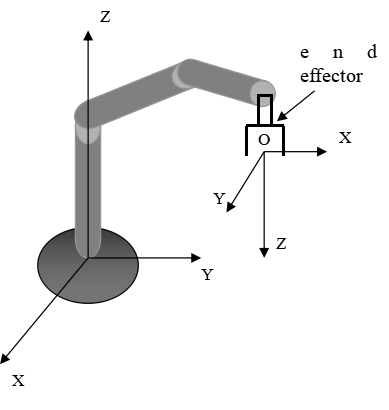
机器人的位置控制主要有直角坐标和关节坐标两种控制方式。个人理解是直角坐标是逆运动学的位置控制,关节坐标的位置控制是正运动学的控制。
即:直角坐标位置控制:是对机器人末端执行器坐标在参考坐标中的位置和姿态的控制。通常其空间位置主要由腰关节、肩关节和肘关节确定,而姿态(方向)由腕关节的两个或三个自由度确定。通过解逆运动方程,求出对应直角坐标位姿的各关节位移量,然后驱动伺服结构使末端执行器到达指定的目标位置和姿态。
关节坐标位置控制:直接输入关节位移给定值,控制伺服机构

3、根据上图很容易在simulink中建立机器人的位置控制系统---独立关节位置控制。
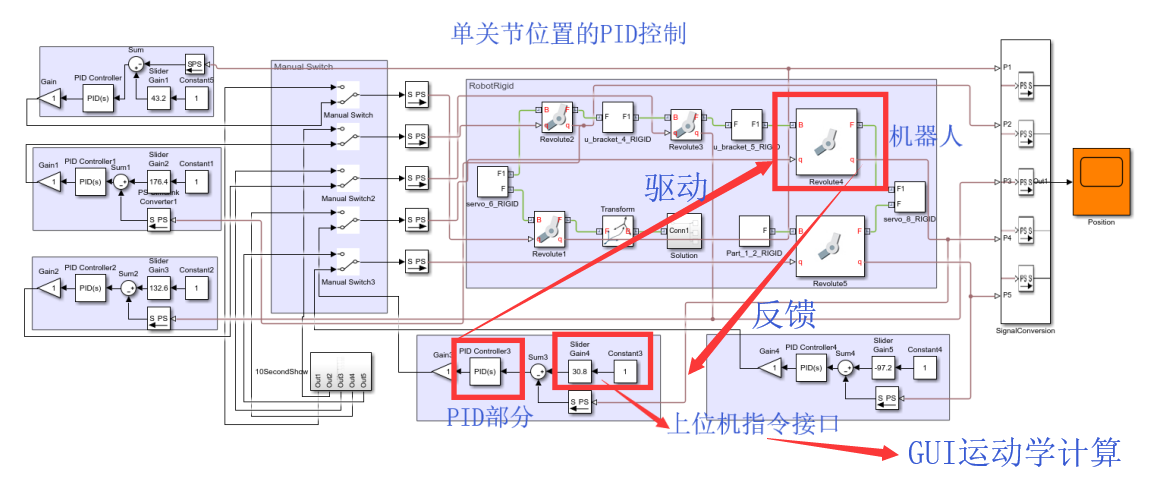
GUI运动学部分:1)界面包括简单的关节坐标控制(正)和直角坐标控制(逆)。正逆运动部分参考PUMA762中的形式编写。
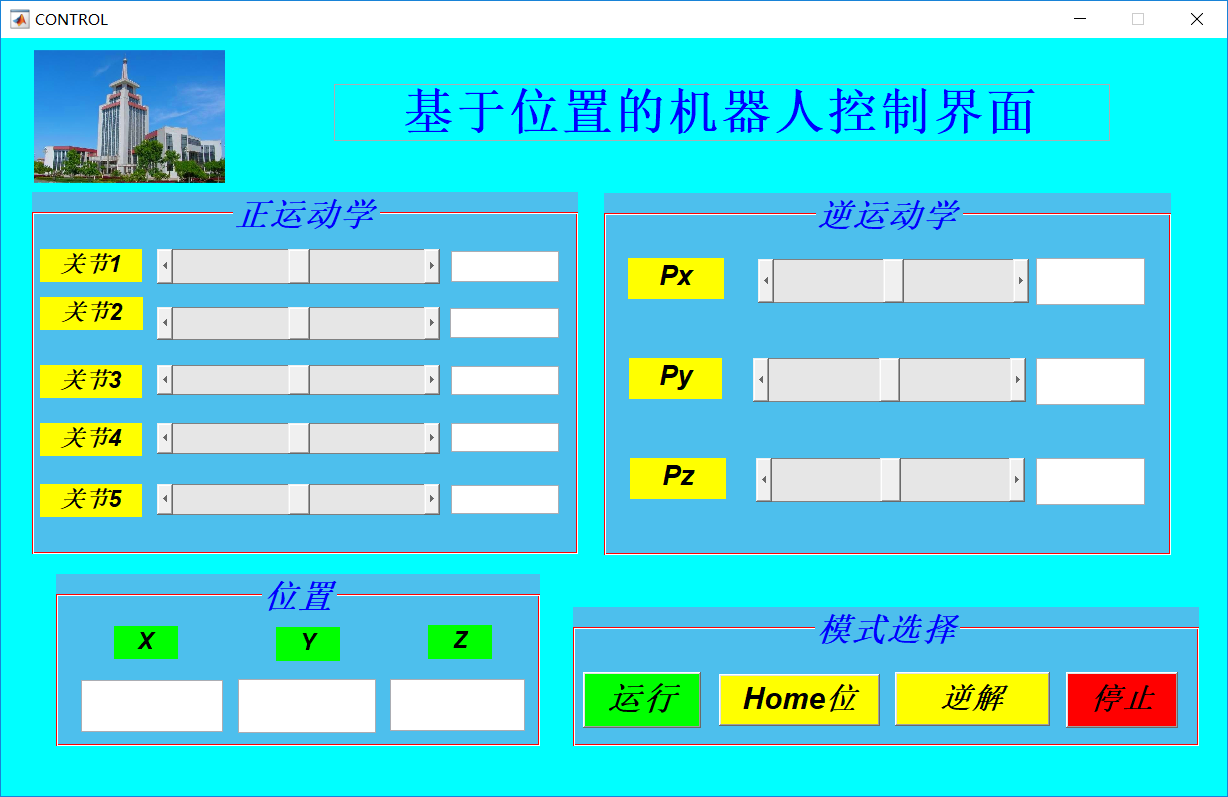
以下是部分代码:关节1轴运动回调函数--正运动。
function slider1_Callback(hObject, eventdata, handles)
ModelName = 'complete_arm';
a1 = 0;
a2 = 0;
a3 = 104;
a4 = 94;
a5=119;
%get the angle
theta1=get(handles.slider1,'value');
set(handles.edit2,'string',num2str(theta1));
theta2=get(handles.slider2,'value');
set(handles.edit3,'string',num2str(theta2));
theta3=get(handles.slider3,'value');
set(handles.edit4,'string',num2str(theta3));
theta4=get(handles.slider4,'value');
set(handles.edit5,'string',num2str(theta4));
%Data transmission to simulink
set_param([ModelName '/Slider Gain1'],'Gain',num2str(theta1));
set_param([ModelName '/Slider Gain2'],'Gain',num2str(theta2+180));
set_param([ModelName '/Slider Gain3'],'Gain',num2str(theta3+170));
set_param([ModelName '/Slider Gain4'],'Gain',num2str(theta4));
T1 = [ cosd(theta1) 0 -sind(theta1) 0;
sind(theta1) 0 -cosd(theta1) 0;
0 -1 0 486;
0 0 0 1];
T2 = [ cosd(theta2) -sind(theta2) 0 a2*cosd(theta2);
sind(theta2) cosd(theta2) 0 a2*sind(theta2);
0 0 1 0;
0 0 0 1];
T3 = [ cosd(theta3) -sind(theta3) 0 a3*cosd(theta3);
sind(theta3) cosd(theta3) 0 a3*sind(theta3);
0 0 1 0;
0 0 0 1];
T4 = [ cosd(theta4) -sind(theta4) 0 a4*cosd(theta4);
sind(theta4) cosd(theta4) 0 a4*sind(theta4);
0 0 1 0;
0 0 0 1];
T = T1*T2*T3*T4;
px=T(1,4);
py=T(2,4);
pz=T(3,4);
set(handles.edit6,'string',num2str(px));
set(handles.edit7,'string',num2str(py));
set(handles.edit8,'string',num2str(pz));逆运动部分:
function INVERSE_Callback(hObject, eventdata, handles)
ModelName = 'complete_arm';
global var;
px=get(handles.slider5,'value');
set(handles.edit9,'string',num2str(px));
py=get(handles.slider6,'value');
set(handles.edit10,'string',num2str(py));
pz=get(handles.slider7,'value');
set(handles.edit11,'string',num2str(pz));
set(handles.edit6,'string',num2str(px));
set(handles.edit7,'string',num2str(py));
set(handles.edit8,'string',num2str(pz));
a1 = 486;
a2 = 0;
a3 = 104;
a4 = 94;
a5=119;
%%rignal
theta1=atan2d(py,px);
theta234= 0;
d=sqrt(px^2+py^2);%DB = OA
xd=d*cosd(theta1);
yd=d*sind(theta1);
r4=d-a4*cosd(theta234);
z4=pz-a4*sind(theta234);%
s=sqrt((z4-a1)^2+r4^2);
theta3=acosd((s^2-a2^2-a3^2)/(2*a2*a3));
beta=atan2d(a3*sind(theta3),a2+a3*cosd(theta3));
alpha=atan2d(z4-a1,r4);
theta2=alpha+beta;
theta4=theta234-theta2-theta3;
guidata(hObject,handles);
set_param([ModelName '/Slider Gain1'],'Gain',num2str(theta1));
set_param([ModelName '/Slider Gain2'],'Gain',num2str(theta2));
set_param([ModelName '/Slider Gain3'],'Gain',num2str(theta3));
set_param([ModelName '/Slider Gain4'],'Gain',num2str(theta4));
set(handles.edit2,'string',num2str(theta1));
set(handles.edit3,'string',num2str(theta2));
set(handles.edit4,'string',num2str(theta3));
set(handles.edit5,'string',num2str(theta4));4、演示效果:

后记:由于机器人模型是从OnShape上下载的,没有得到机器人的DH参数,所以机器人的正逆运动计算结果是不正确的。建议用DH可知的机器人模型来做这个部分。
GUI与Simulink之间的链接通过Slider Gain实现。参看代码中的部分。
另外关于GUI与Simulink之间的通讯可以参看:http://www.ilovematlab.cn/thread-434153-1-1.html
http://blog.sina.com.cn/s/blog_14ecd62080102wu6a.html
http://blog.sina.com.cn/s/blog_14ecd62080102wu5a.html
关键文件下载地址:https://download.csdn.net/download/weixin_39090239/10782447
附上一张小图结束---来源珞石科技!
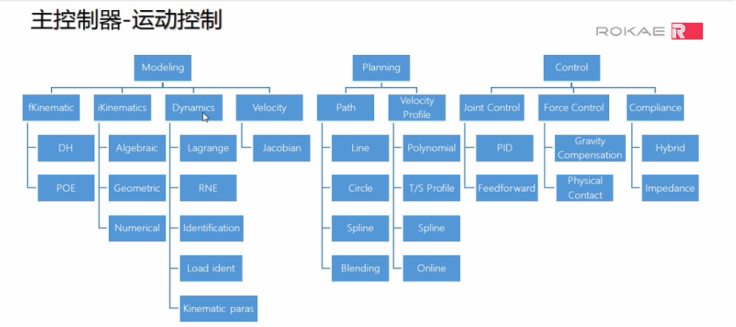
最后
以上就是帅气歌曲最近收集整理的关于MATLAB下机器人可视化与控制---simulink篇(3)的全部内容,更多相关MATLAB下机器人可视化与控制---simulink篇(3)内容请搜索靠谱客的其他文章。








发表评论 取消回复